Samsung Backup PIN: Cose da fare quando il dispositivo Samsung è bloccato
- Parte 1: Che cos'è Samsung backup pin?
- Parte 2: Perché si dovrebbe impostare un pin backup?
- Parte 3: Come impostare un backup pin sul dispositivo Samsung?
- Parte 4: Come cambiare PIN sul dispositivo Samsung?
- Parte 5: Cosa fare quando il tuo dispositivo Samsung Android è bloccato senza backup pin?
- Parte 6. Come fare il Backup di dispositivi Samsung con TunesGo
Parte 1: Che cos'è Samsung backup pin?
Ci sono diverse opzioni di blocco schermo disponibili sui dispositivi mobili di Samsung. Sono elencate secondo il livello di protezione che offrono con swipe essendo il meno sicuro e la password è la più alta.
- Swipe
- Face unlock
- Face and Voice
- Modello
- PIN
- Password
Ogni volta che si imposta un blocco di sicurezza usando face unlock, face and voice o opzione modello, vi sarà richiesto di impostare un pin backup. Nel caso in cui il dispositivo non riuscisse a riconoscere il tuo volto e/o voce o si dimentica il vostro modello, il pin di backup verrà utilizzato per superare il blocco dello schermo. Di conseguenza, un backup di sblocco PIN o modello, come suggerisce il nome, è un pin su cui si può cadere indietro quando si dimentica il blocco dello schermo o il dispositivo non ti riconosce.
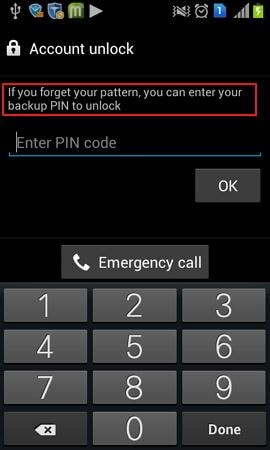
Parte 2: Perché si dovrebbe impostare un pin backup?
Prima di riconoscere l'importanza di un pin di backup, è necessario capire cosa sono face unlock, face and voice, e opzioni modello...
Face unlock:
Face Unlock riconosce il tuo volto e sblocca lo schermo. Durante l'impostazione di Face Unlock, esso prende la foto del tuo viso. È meno sicura rispetto a una password o un modello perché il dispositivo può essere sbloccato da qualsiasi persona che ti assomiglia. Inoltre, il dispositivo potrebbe non riconoscerti affatto a causa di qualsiasi ragione non specificata. Di conseguenza, il dispositivo richiede di impostare un pin backup in caso non venga riconosciuto il tuo volto.
Face and Voice:
Completando la funzionalità di Face Unlock, questa opzione richiede la tua voce in aggiunta. È possibile sbloccare lo schermo mostrando il tuo volto, così come dando un comando vocale impostato in precedenza. Se il dispositivo non dovesse riconoscere il tuo viso e/o la tua voce, sarà necessario utilizzare il pin di backup per sbloccare lo schermo.
Modello:
Essa è costituita dai puntini nella schermata eseguibile in qualsiasi modo. Almeno quattro punti devono essere uniti per creare un modello, che verrà utilizzato per sbloccare lo schermo. È abbastanza possibile che si dimentichi il vostro modello o un bambino usi più tentativi per sbloccare lo schermo in vostra assenza, quindi è necessario assicurarsi che si dispone di un mezzo di backup per sbloccare lo schermo.
Cosa succede se non sei in grado di sbloccare lo schermo e non hai un backup pin?
Nel caso in cui tu abbia dimenticato il blocco dello schermo o il dispositivo non riesce a riconoscerti e tu non hai un backup pin, l'unica opzione rimasta, dopo le credenziali di Google, è la formattazione del dispositivo. Sei a rischio di perdita dati importanti sulla memoria interna del telefono, se non crei un backup per esso nel tuo PC. Anche allora, su tutto il contenuto non può essere eseguito il backup. Pertanto, avere un backup pin è diventata una necessità.
Parte 3: Come impostare un backup pin sul dispositivo Samsung?
Verrà richiesto di impostare un pin backup dopo aver impostato un blocco dello schermo. Per impostare un blocco dello schermo:
Passaggio 1 andare al menu.
Passaggio 2 aprire Impostazioni.
Passaggio 3 fare clic su blocco dello schermo e quindi il blocco dello schermo. Vedrete la seguente schermata.
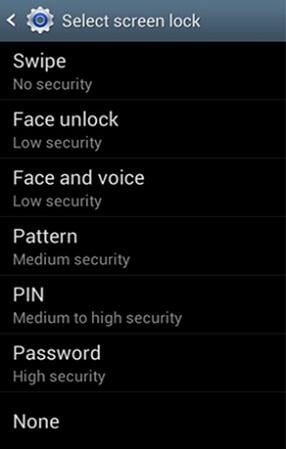
Passaggio 4 Se si seleziona face unlock, Face and Voice, o modello da opzioni di cui sopra, allora si terrà anche una schermata per impostare un pin backup.
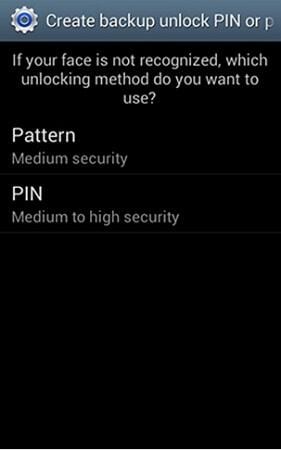
Passaggio 5 fare clic sul modello o PIN, a seconda di quale si desidera impostare come pin di backup. Se si sceglie PIN, esso vi porterà alla schermata dove è possibile digitare il pin di backup, che può essere da 4 a 16 cifre. Clicca su continua.
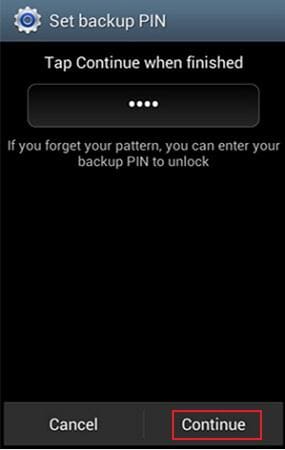
Passaggio 6 Inserire nuovamente il PIN per confermare e fare clic su OK per completare il processo.
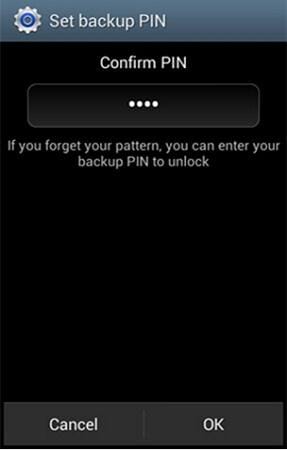
Parte 4: Come cambiare PIN sul dispositivo Samsung?
È possibile modificare il pin di backup sul dispositivo Samsung seguendo la stessa procedura per impostare il PIN per la prima volta. Per fare ciò:
Passaggio 1 andare al menu > Impostazioni > schermata di blocco > blocco schermo.
Passaggio 2, verrà richiesto di inserire le informazioni di sicurezza che hai già impostato per sbloccarlo. Fare clic su Avanti.
Passaggio 3 Selezionare l'impostazione di blocco di sicurezza si desidera avere e seguire i comandi sullo schermo per completare il processo.
Passaggio 4 scegliere qualsiasi file di backup specifico dall'elenco a discesa per ripristinare i dati. Se riesci a trovare il file, fai clic sul pulsante file di trovare. Selezionare il file e procedere ulteriormente.
Parte 5: Cosa fare quando il tuo dispositivo Samsung Android è bloccato senza backup pin?
Se hai dimenticato lo sblocco di sicurezza così come il pin di backup di samsung, è possibile seguire le istruzioni riportate qui per bypassare la schermata di blocco Samsung o si dovrà reimpostare la formattazione del dispositivo. Verranno cancellati tutti i dati nella memoria interna del dispositivo se non si esegue il backup tutti i file o le foto. Si potrebbe perdere il contenuto di cui non si è eseguito il backup.
Note: Potrebbero esserci lievi differenze nella procedura di reimpostazione a freddo, a seconda della marca e modello del tuo dispositivo Samsung; Tuttavia, la procedura generale è lo stessa.
Passaggio 1 Spegnere il dispositivo premendo il pulsante di alimentazione o rimuovere la batteria dal telefono.
Passaggio 2 provare uno qualsiasi delle seguenti combinazioni.
- Volume + Volume giù + tasto di accensione
- Volume giù + tasto di accensione
- Tasto Home + tasto di accensione
- Volume + Volume giù + tasto di accensione
Premere e rilasciare una o tutte le chiavi, a meno che non si sente la vibrazione del telefono o vedere la schermata "Android system recovery".
Passaggio 3 utilizzare il tasto Volume giù per navigare attraverso il menu. Trovare "Wipe data / factory reset." Premere il tasto di accensione per selezionarlo.
Passaggio 4 nuovamente scorrere attraverso le opzioni usando il pulsante Volume giù. Trovare e selezionare "Elimina tutti i dati utente". Un processo di ripristino viene eseguito.
Passaggio 5 Selezionare "riavviare il sistema ora" quando il processo è completo.
Parte 6. Come fare il Backup di dispositivi Samsung con TunesGo
TunesGo Samsung backup ha sviluppato un programma per l'azienda mobile leader Samsung. Essa ha tali qualità date al telefono come Samsung che cambierà l'esperienza per l'utente di trasferimento dei dati. Ora è possibile trasferire video, musica, contatti, messaggi e applicazioni molto rapidamente utilizzando il software di TunesGo Backup da Samsung mobile. E cambierà la storia del trasferimento dei vostri dati e vi porterà verso il nuovo mondo di servizi moderni. È grande per trasferire dati sul tuo cellulare dal telefono cellulare Samsung. Avete una grande opportunità per il trasferimento di dati se si dispone di un telefono cellulare Samsung.
Software di Backup dati Samsung - One Stop Solution di Backup dei dati da Samsung al PC
- Backup di musica, foto, video, contatti, SMS ecc al computer e ripristinarli facilmente.
- Trasferire da Samsung a iPhone - trasferire musica, foto, video, contatti, SMS da Samsung a iPhone.
- Gestisci, esporta & importa i tuoi contatti e SMS, deduplica i contatti, SMS di risposta con il computer.
- One-click Root - Roota il tuo telefono/tablet Android per assumere il controllo completo del tuo dispositivo.
- App Manager - installa, disinstalla, importa o esegui il backup applicazioni in background.
- GIF Maker - crea Gif da video, foto, foto di movimento.
- iTunes Manager - sincronizzazione iTunes musica musica Android o trasferimento da Android a iTunes
- Pienamente compatibile con più di 3000 dispositivi Android (Android 2.2 - Android 8.0) da Samsung, LG, HTC, Huawei, Motorola, Sony, ecc.
Con Wondershare TunesGo per backup Samsung foto al PC.
Avviare Wondershare TunesGo sul computer PC e collegare il dispositivo Samsung al PC tramite cavo USB. Nella finestra principale, fare clic su "Bakcup foto al PC" e salvare le foto al computer PC o altro dispositivo.
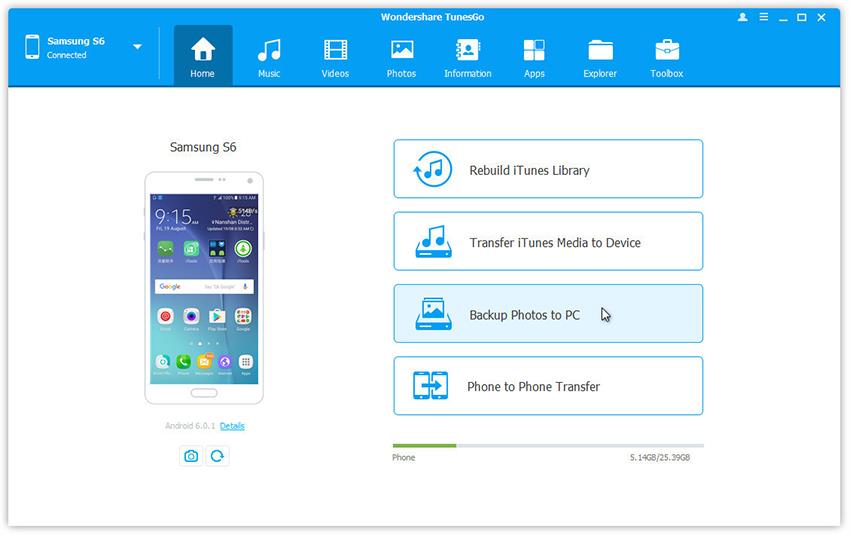
È anche possibile selezionare la scheda "Foto" nella barra in alto, esportare ed eseguire il backup foto dal dispositivo Samsung al computer PC o altro dispositivo
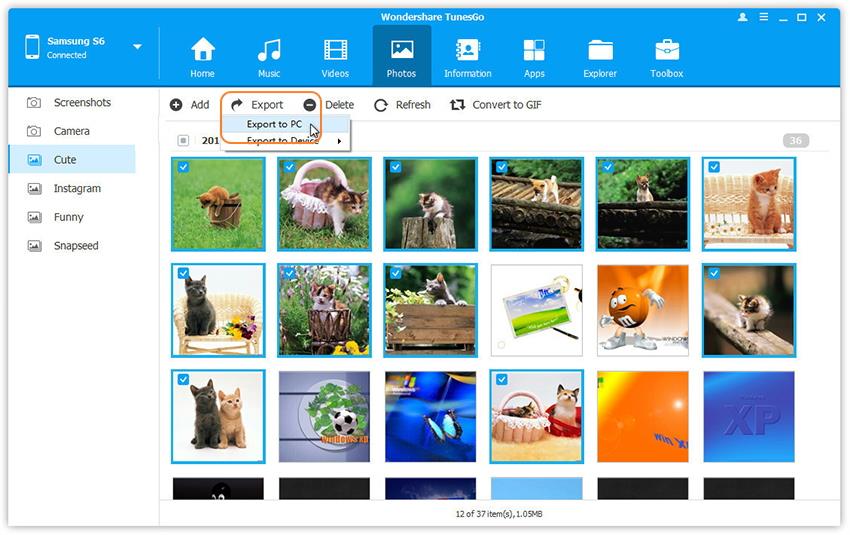
Se si desidera esportare ed eseguire il backup di video, musica, contatti, messaggi e applicazioni dal dispositivo Samsung al PC e qualsiasi altro dispositivo, selezione ogni scheda nella scheda di backup una alla volta.
Video Tutorial di Backup Samsung foto

